uc浏览器是一款支持多平台的网络浏览器,它拥有着强大的功能和实用的性能,让用户能够从中享受到全面的网页浏览服务,因此uc浏览器软件吸引了不少的用户前来下载使用,当用户在使用uc浏览器浏览网页时,为了获得更加快速的上网速度,用户可以开启硬件加速功能来解决,相信有不少用户不知道怎么来开启硬件加速功能,其实这个问题是很好解决的,用户直接进入到设置窗口中,接着在其它选项卡中取消勾选智能开启硬件加速选项即可解决问题,详细的操作过程是怎样的呢,接下来就让小编来向大家分享一下uc浏览器关闭硬件加速的方法教程吧,希望用户能够从中获取到有用的经验。
1.用户在电脑上打开uc浏览器软件,并来到主页上来进行设置

2.接着用户在页面右上角处点击头像,将会弹出下拉选项卡
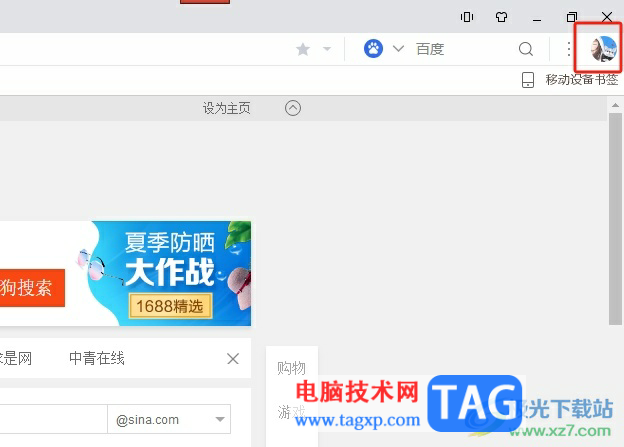
3.在弹出来的下拉选项卡中,用户选择其中的设置选项,页面将会发生切换
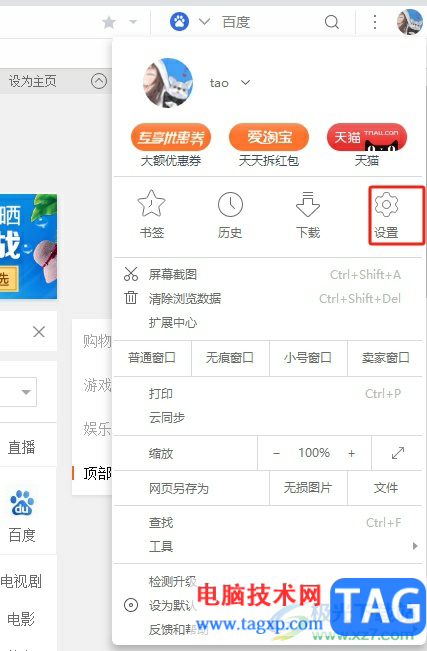
4.进入到设置窗口中,用户将左侧的选项卡切换到其他选项卡上来解决问题
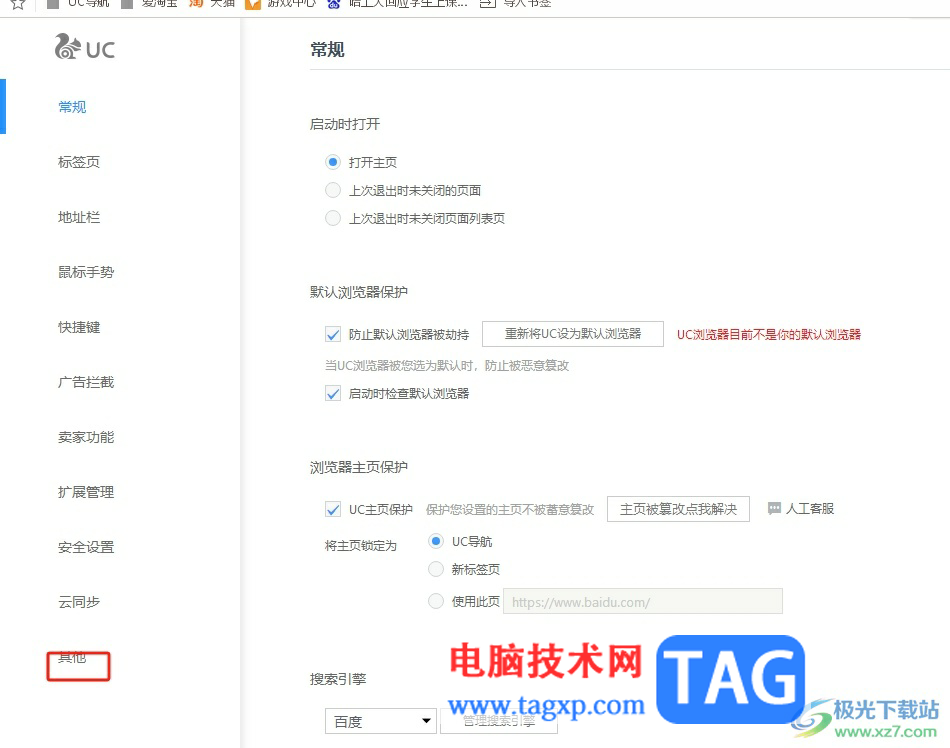
5.然后在右侧功能板块中,用户在系统板块中取消勾选智能开启硬件加速选项即可解决问题,但是用户需要重启uc浏览器才可以生效
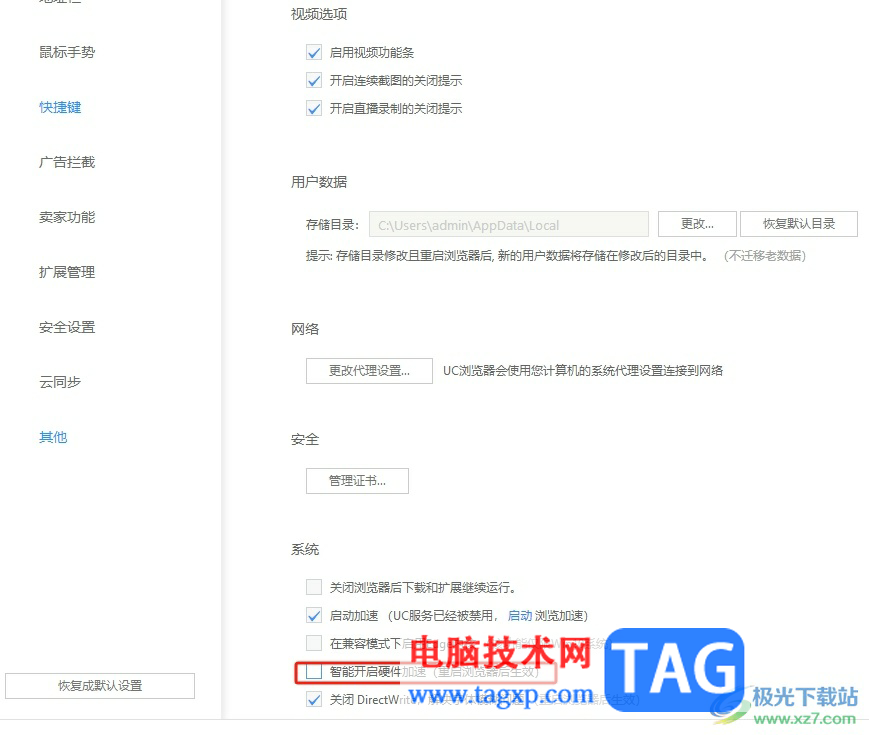
以上就是小编对用户提出问题整理出来的方法步骤,用户从中知道了大致的操作过程为点击头像——设置——其它——取消勾选智能开启硬件加速选项这几步,方法简单易懂,因此感兴趣的用户可以跟着小编的教程操作试试看,一定可以解决好这个问题的。
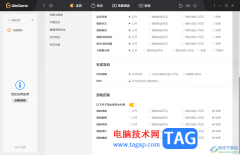 WeGame设置隐私查询权限的方法
WeGame设置隐私查询权限的方法
WeGame游戏软件是非常好用的,大家可以通过该游戏软件下载自己......
阅读 教你解决可能是Wi-Fi适配器的驱动程序有
教你解决可能是Wi-Fi适配器的驱动程序有
bull; 许多用户遇到有可能是与有问题的驱动程序的以太网适配器......
阅读 win7如何优化游戏UDP传输教程
win7如何优化游戏UDP传输教程
win7游戏的UDP传输经常出现在一些小众网络游戏或者联机游戏中,......
阅读 不用删减文字 也能给Word文档瘦身
不用删减文字 也能给Word文档瘦身
利用Word生成的文档,每页在20KB左右,但看到用记事本生成的文......
阅读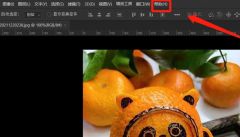 ps怎么打开用户指南-ps打开用户指南的方
ps怎么打开用户指南-ps打开用户指南的方
对于刚入手ps软件的用户来说,可能还不知道ps怎么打开用户指南......
阅读 抖音元气学分是什么?抖音
抖音元气学分是什么?抖音 钉钉如何取消群组管理员
钉钉如何取消群组管理员 抖音卡点视频制作方法图
抖音卡点视频制作方法图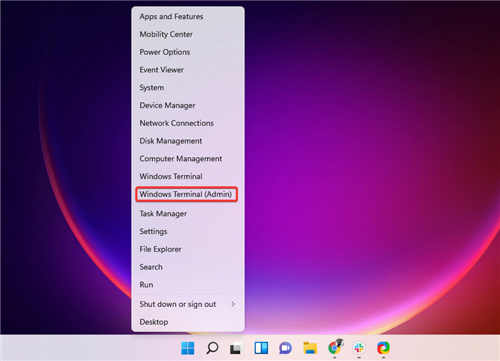 Parallels17.1现在支持Window
Parallels17.1现在支持Window Windows 10在Beta和Release Pre
Windows 10在Beta和Release Pre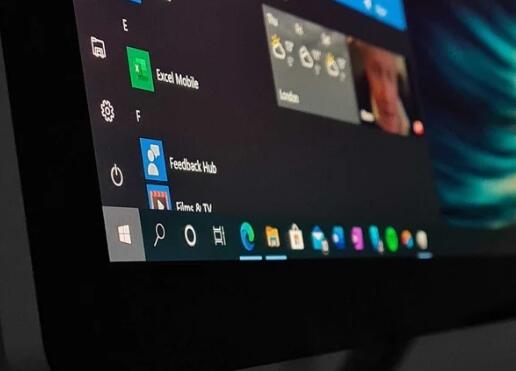 Windows10 21H2版本:发布日期
Windows10 21H2版本:发布日期 win10系统防电池膨胀补丁
win10系统防电池膨胀补丁 网购危机,木马入侵所造
网购危机,木马入侵所造 重返未来1999什么时候上线
重返未来1999什么时候上线 宝可梦传说阿尔宙斯冰、
宝可梦传说阿尔宙斯冰、 《怪物猎人崛起》曙光据
《怪物猎人崛起》曙光据 罗技驱动无法识别鼠标怎
罗技驱动无法识别鼠标怎 DIY装机必读第四期:小白组
DIY装机必读第四期:小白组 Win8.1权限不足怎么办详解
Win8.1权限不足怎么办详解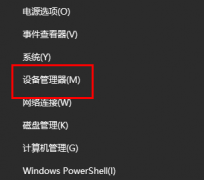 华硕显卡驱动怎么卸载
华硕显卡驱动怎么卸载 Koodo Reader添加笔记的方法
Koodo Reader添加笔记的方法 WPS文档电脑版打印指定页
WPS文档电脑版打印指定页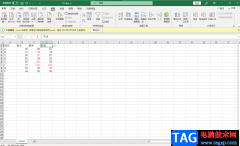 Excel下拉选择项多选设置方
Excel下拉选择项多选设置方 Excel数据分析调出来的方法
Excel数据分析调出来的方法 win10突然黑屏假死
win10突然黑屏假死 KB4566782蓝屏解决方法
KB4566782蓝屏解决方法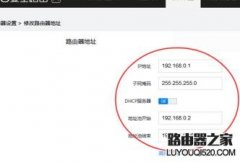 360路由器怎么设置无线中
360路由器怎么设置无线中 宽带拨号上网和通过无线
宽带拨号上网和通过无线
很多小伙伴在使用360安全浏览器的时候都会发现,我们在登录网站时,浏览器会自动保存我们的密码,方便我们之后再次登录该网站时不用输入密码,直接就能完成登录。不过并不是所有的网站...
次阅读

有些朋友想要打开一个记事本,发现自己的win11记事本乱码,不知道怎么办,其实我们一般只需要修改区域和语言就可以了。...
次阅读

win7主板有可能会遇到没有电或者电池损坏需要更换电池的情况,但是很多人都不知道win7主板电池在哪里,我们需要先拆开机箱和主板才能看到主板电池,下面就跟着小编来看一下win7主板电池位...
次阅读

Origin Pro是一款专业制图和数据分析软件,是公认的简单易学、操作灵活、功能强大的科学绘图与数据分析软件。拥有两个强大的功能外,还有更多实用的功能,既可以满足一般用户的制图需要,...
次阅读

很多使用win7系统的小伙伴都遇见过一个问题,就是笔记本的按键错乱了,不知道打出什么奇怪的字,这是怎么一回事呢?下面一起来看看具体的解决方法吧。...
次阅读
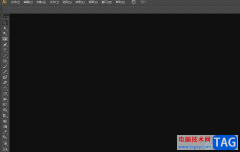
illustrator是一款功能强大的矢量图形处理工具,它主要用于矢量绘图,能够很好的满足平面设计的各种需求,用户可以将其应用在插画绘制、印刷出版、海报设计、书籍排版、多媒体图像处理或...
次阅读
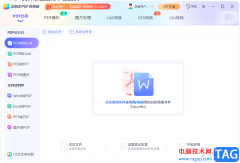
相信部分用户的电脑上都会下载安装一款PDF处理软件,便于用来解决PDF格式的转换或是加密等,其中就会有用户下载安装2345PDF转换器,这款软件除了给用户提供PDF文件各种格式的转换功能外,...
次阅读
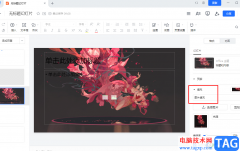
很多小伙伴都喜欢使用腾讯文档软件来对文档进行编辑,因为腾讯文档有一个十分使用的功能,那就是支持多人同时在线对文档进行编辑,该功能可以极大的提高我们的文档编辑效率。在使用腾...
次阅读
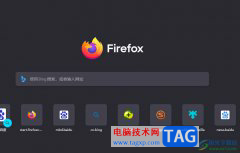
火狐浏览器是一款开放源代码的网页浏览器,为用户带来了快速、智能、安全的优质体验,它的上网速度是很快的,并且支持个性化设置,让用户更加便利的使用这款浏览器,因此火狐浏览器吸...
次阅读
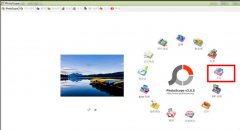
PhotoScape如何合并照片呢?近日来有很多小伙伴在咨询小编这个问题,那么今天小编就为大家带来了PhotoScape合并照片方法哦,还不太清楚的朋友赶快来学习一下吧。...
次阅读
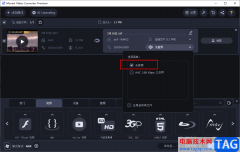
在使用movavivideoconverter软件的过程中,我们不仅仅可以使用该软件对视频、音频以及图像等文件进行格式的转换,我们还可以对他们进行编辑,例如裁剪、旋转或是噪音消除等。有的小伙伴在编...
次阅读

欧路词典是英语学习者必备的工具,支持学习笔记、生词本多平台同步,让用户可以随时随地学英语查看更新日志,并且支持全新深色模式,让用户更加高效的学习,所以欧路词典吸引了不少用...
次阅读
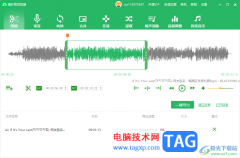
福昕音频剪辑软件提供了剪辑、录音、转换、合并、变速、提取、噪声消除、音量调整以及背景音乐添加等多种功能,通过这些功能可以对我们需要的音乐进行相应的编辑操作,比如有些时候我...
次阅读

小伙伴们你们知道Axure怎么做交互式饼图呢?今天小编很乐意与大家分享Axure饼图部分可动的实现方法,感兴趣的可以来了解了解哦。...
次阅读
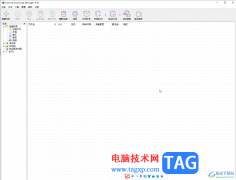
IDM是InternetDownloadManager的简称,这是一款非常好用的下载工具,很多小伙伴都在使用。如果我们发现InternetDownloadManager会在开机后自动运行,小伙伴们知道具体该如何将其禁止吗,其实操作方法...
次阅读